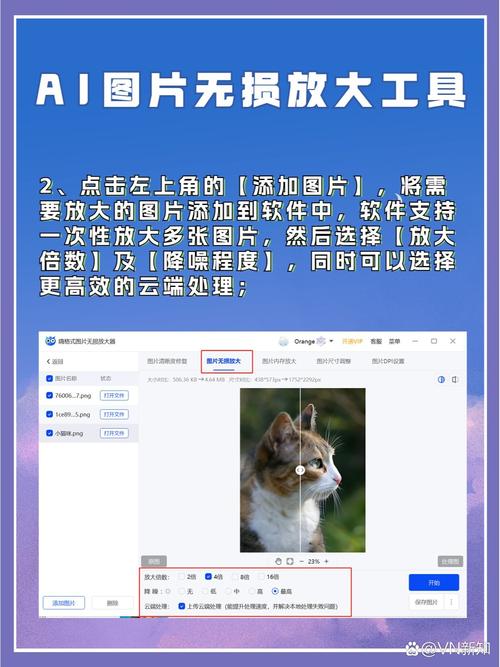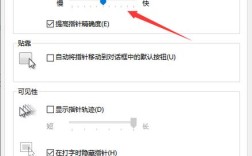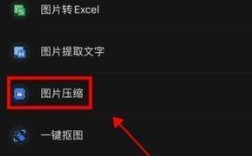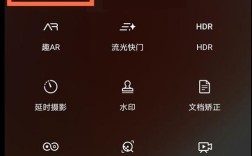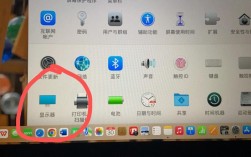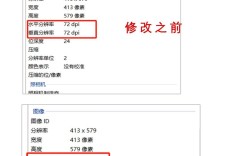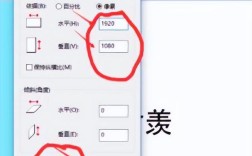在Photoshop中放大图片可以通过多种方法和工具实现,包括快捷键、鼠标操作和工具栏选项,以下是一些常见的方法:
1. 使用快捷键放大或缩小图像
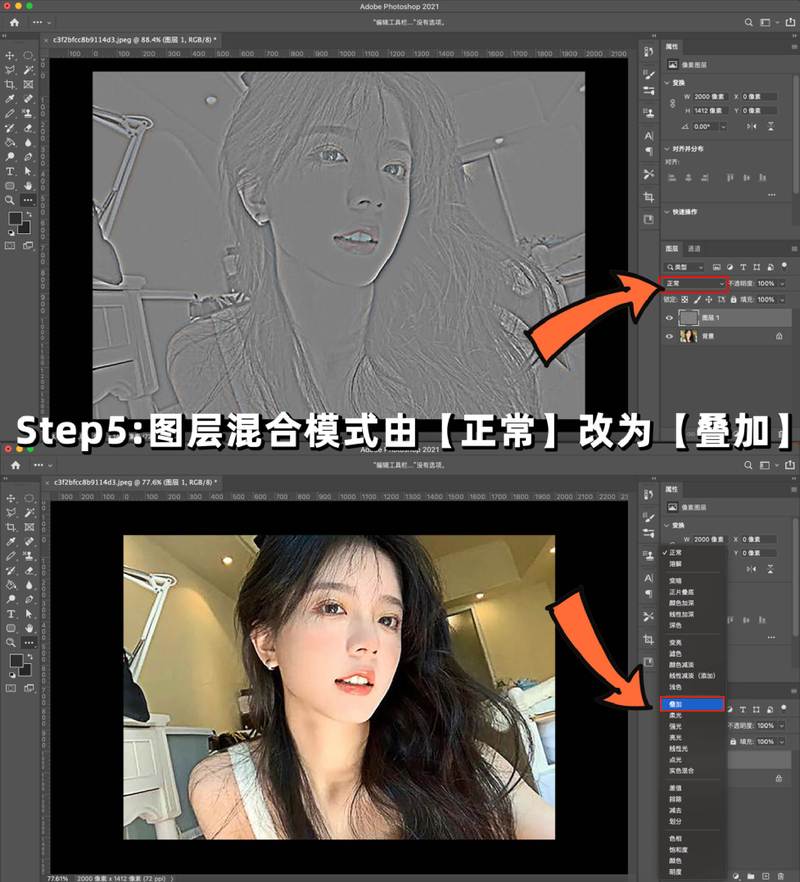
| 操作 | 快捷键 | 说明 |
| 放大图像 | Ctrl ++ | 以图像中心为原点进行放大。 |
| 缩小图像 | Ctrl + | 以图像中心为原点进行缩小。 |
| 适应屏幕 | Ctrl +0 | 根据PS窗口大小缩放图像到最佳比例。 |
2. 使用鼠标和键盘组合放大或缩小图像
| 操作 | 步骤 | 说明 |
| 放大图像 | 按住Z键,然后按住鼠标左键不放并向右移动鼠标。 | 以鼠标位置为原点进行放大。 |
| 缩小图像 | 按住Z键,然后按住鼠标左键不放并向左移动鼠标。 | 以鼠标位置为原点进行缩小。 |
3. 使用鼠标滚轮放大或缩小图像
| 操作 | 步骤 | 说明 |
| 放大图像 | 在PS上方菜单栏的“编辑”>“首选项”>“工具”中选择“用滚轮缩放”,然后滚动鼠标滚轮向前滚动。 | 以鼠标位置为原点进行放大。 |
| 缩小图像 | 在PS上方菜单栏的“编辑”>“首选项”>“工具”中选择“用滚轮缩放”,然后滚动鼠标滚轮向后滚动。 | 以鼠标位置为原点进行缩小。 |
4. 精确缩放倍数
| 操作 | 步骤 | 说明 |
| 输入具体数值 | 在打开的文档左下角百分比位置直接输入想要的缩放倍数,然后按回车键。 | 直接设定具体的放大或缩小比例。 |
5. 使用缩放工具
| 操作 | 步骤 | 说明 |
| 放大图像 | 选择缩放工具后,点击图片就会放大;如果上工具栏选择的是放大镜+,点击图片就会放大。 | 使用放大镜工具放大特定区域。 |
| 缩小图像 | 选择缩放工具后,按住Alt键,点击图片就会缩小;如果上工具栏选择的是放大镜,点击图片就会缩小。 | 使用放大镜工具缩小特定区域。 |
6. 使用抓手工具查看其他部分
| 操作 | 步骤 | 说明 |
| 移动视图 | 选择菜单栏中的“抓手工具”,按住鼠标左键拖动图像进行移动。 | 查看图像的其他部分。 |
通过以上几种方法,您可以灵活地在Photoshop中放大和缩小图像,以便更好地进行编辑和调整,这些技巧不仅提高了工作效率,还能帮助您更精确地处理图像细节。